wordpress数据库账号密码忘了如何修改

WordPress如何修改用户密码(4种方法)
WordPress用户登录密码忘记了怎么办?出于安全原因需要修改WordPress登录密码,如何修改?
虽然登录页面上有找回密码功能,可以重置密码,但如果WordPress密码重置电子邮件没有正确配置,就收不到找回密码邮件。
出于安全原因,有时候希望强制更改WordPress网站上所有用户的密码怎么办?
下面文章中将介绍4种不同的方法来修改WordPress用户登录密码。
方法一:直接进入WordPress后台修改密码
这是更改WordPress密码最简单的方法。
登录WordPress网站后台,转到 用户 » 我的个人资料。向下滚动到“帐户管理”部分,找到“新密码”选项,单击“生成密码”来添加新密码。
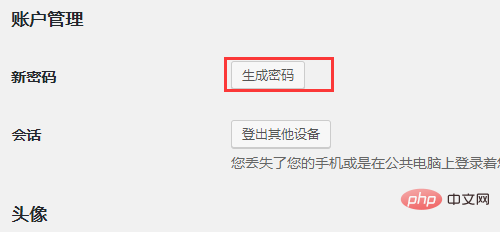
WordPress会自动创建一个强密码,可以使用此强密码,也可以使用自己的新密码进行更改。完成后,WordPress会向你的电子邮箱发送密码更改通知。
方法二:无法登录后台时如何重置WordPress密码
方法一只适用于有权访问WordPress仪表盘时更改密码。但是,如果丢失了密码并且无法登录,该怎么办?
有一种超级简单的方法来恢复WordPress丢失的密码。转到WordPress登录页面(https://example.com/wp-login.php)并点击“忘记密码?”。
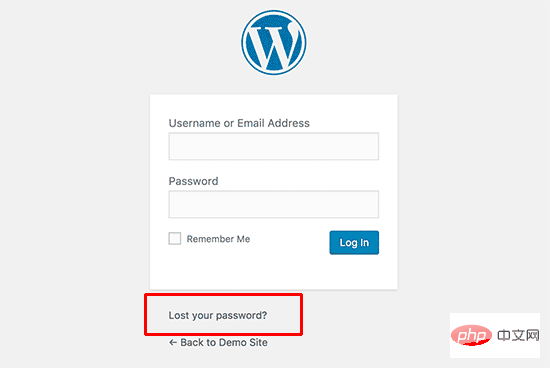
点击它后,它将转到密码重置页面。需要输入用户名或电子邮件地址才能重置帐户密码。
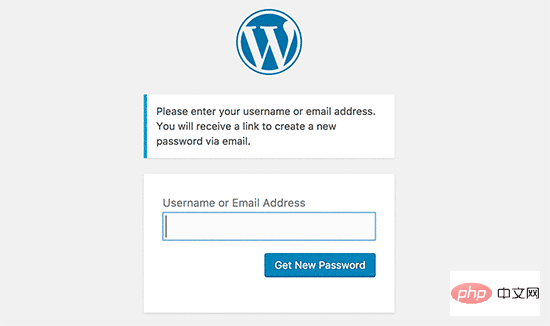
完成后,WordPress会将密码重置链接发送到与您的用户帐户关联的电子邮件地址。
相关推荐:《WordPress教程》
方法三:通过数据库修改WordPress密码
上面的“忘记密码”方法对初学者友好,但如果无法访问与该帐户关联的电子邮件地址或者WordPress网站无法发送电子邮件,将无法使用该方法。
如果出现这种情况,则需要直接在数据库中重置WordPress密码。最简单的方法是使用phpMyAdmin。选择WordPress站点关联的数据库。
从WordPress数据库表列表中查找wp_users表,然后单击“浏览”。
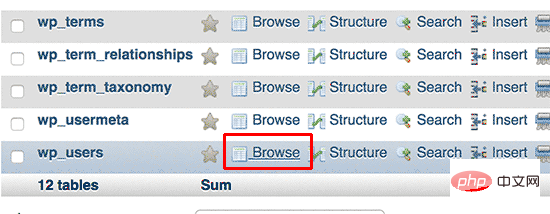
列出WordPress网站中所有的用户,在此页面上,点击用户帐户旁边的编辑。
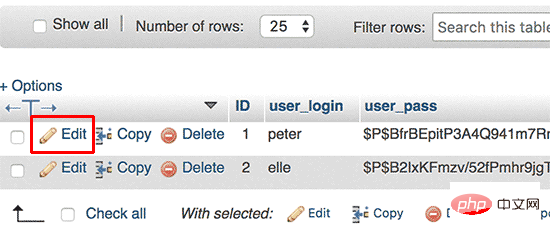
PhpMyAdmin将显示包含所有用户信息字段的表单。
删除user_pass字段中的值并将其替换为新密码。在功能列下,从下拉菜单中选择MD5,然后单击Go按钮。
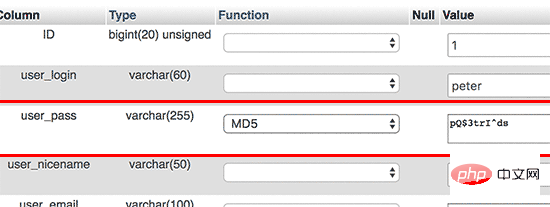
操作完成后就成功修改了WordPress密码。
强制修改所有WordPress用户的密码
如果网站遭到黑客入侵,或者行业有某些数据合规性规定,可能需要强制更改所有WordPress用户的密码。
插件一:Expire Passwords
插件名称:Expire Passwords
插件地址:https://wordpress.org/plugins/expire-passwords/
安装并启用插件后,进入后台 用户 » Expire Passwords设置 页面
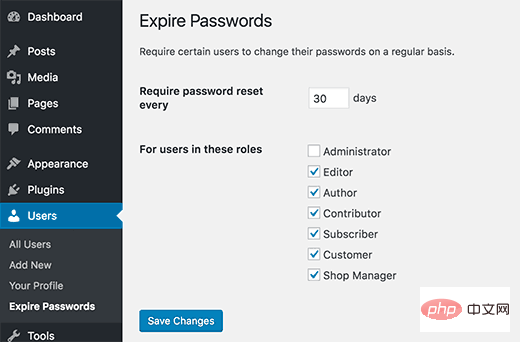
设置页面上的第一个选项是强制用户超多多少天必须修改密码的设置。后面是自定义选择适用此策略的用户角色。通常建议选择除管理员之外的所有用户角色,但是,如果不是网站上的唯一管理员,应该勾选管理员。
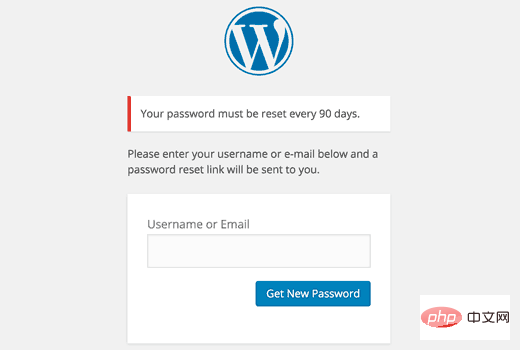
当用户在指定时间段后登录时,他们将被重定向到密码重置页面。
插件二:Emergency Password Reset
插件名称:Emergency Password Reset
插件地址:https://wordpress.org/plugins/emergency-password-reset/
有时由于黑客攻击,可能需要立即重置所有用户密码。启用并激活插件后,进入后台访问 用户 » Emergency Password Reset设置 页面,点击“重置所有密码”。
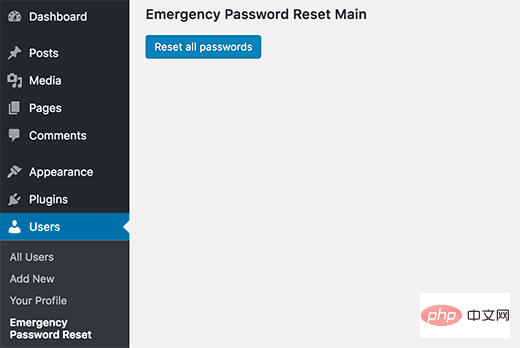
该插件将立即重置所有WordPress用户(包括管理员)的密码。它还会向所有用户发送一封电子邮件,其中包含重置密码的说明。
以上是wordpress数据库账号密码忘了如何修改的详细内容。更多信息请关注PHP中文网其他相关文章!

热AI工具

Undresser.AI Undress
人工智能驱动的应用程序,用于创建逼真的裸体照片

AI Clothes Remover
用于从照片中去除衣服的在线人工智能工具。

Undress AI Tool
免费脱衣服图片

Clothoff.io
AI脱衣机

Video Face Swap
使用我们完全免费的人工智能换脸工具轻松在任何视频中换脸!

热门文章

热工具

记事本++7.3.1
好用且免费的代码编辑器

SublimeText3汉化版
中文版,非常好用

禅工作室 13.0.1
功能强大的PHP集成开发环境

Dreamweaver CS6
视觉化网页开发工具

SublimeText3 Mac版
神级代码编辑软件(SublimeText3)
 wordpress文章列表怎么调
Apr 20, 2025 am 10:48 AM
wordpress文章列表怎么调
Apr 20, 2025 am 10:48 AM
有四种方法可以调整 WordPress 文章列表:使用主题选项、使用插件(如 Post Types Order、WP Post List、Boxy Stuff)、使用代码(在 functions.php 文件中添加设置)或直接修改 WordPress 数据库。
 wordpress主机怎么建站
Apr 20, 2025 am 11:12 AM
wordpress主机怎么建站
Apr 20, 2025 am 11:12 AM
要使用 WordPress 主机建站,需要:选择一个可靠的主机提供商。购买一个域名。设置 WordPress 主机帐户。选择一个主题。添加页面和文章。安装插件。自定义您的网站。发布您的网站。
 wordpress主题头部图片如何更换
Apr 20, 2025 am 10:00 AM
wordpress主题头部图片如何更换
Apr 20, 2025 am 10:00 AM
更换 WordPress 主题头部图片的分步指南:登录 WordPress 仪表盘,导航至“外观”>“主题”。选择要编辑的主题,然后单击“自定义”。打开“主题选项”面板并寻找“网站标头”或“头部图片”选项。单击“选择图像”按钮并上传新的头部图片。裁剪图像并单击“保存并裁剪”。单击“保存并发布”按钮以更新更改。
 wordpress屏蔽ip的插件有哪些
Apr 20, 2025 am 08:27 AM
wordpress屏蔽ip的插件有哪些
Apr 20, 2025 am 08:27 AM
WordPress 屏蔽 IP 的插件选择至关重要。可考虑以下类型:基于 .htaccess:高效,但操作复杂;数据库操作:灵活,但效率较低;基于防火墙:安全性能高,但配置复杂;自行编写:最高控制权,但需要更多技术水平。
 wordpress怎么查看前端
Apr 20, 2025 am 10:30 AM
wordpress怎么查看前端
Apr 20, 2025 am 10:30 AM
可以通过以下方法查看 WordPress 前端:登录仪表盘并切换到“查看站点”选项卡;使用无头浏览器自动化查看过程;安装 WordPress 插件在仪表盘内预览前端;通过本地 URL 查看前端(如果 WordPress 在本地设置)。
 wordpress怎么导入源码
Apr 20, 2025 am 11:24 AM
wordpress怎么导入源码
Apr 20, 2025 am 11:24 AM
导入 WordPress 源码需要以下步骤:创建子主题以进行主题修改。导入源码,覆盖子主题中的文件。激活子主题,使其生效。测试更改,确保一切正常。
 wordpress编辑日期怎么取消
Apr 20, 2025 am 10:54 AM
wordpress编辑日期怎么取消
Apr 20, 2025 am 10:54 AM
WordPress 编辑日期可以通过三种方法取消:1. 安装 Enable Post Date Disable 插件;2. 在 functions.php 文件中添加代码;3. 手动编辑 wp_posts 表中的 post_modified 列。
 wordpress怎么写页头
Apr 20, 2025 pm 12:09 PM
wordpress怎么写页头
Apr 20, 2025 pm 12:09 PM
在WordPress中创建自定义页头的步骤如下:编辑主题文件“header.php”。添加您的网站名称和描述。创建导航菜单。添加搜索栏。保存更改并查看您的自定义页头。






